Eu prefiro utilizar a IDE NetBeans, mas nesse tutorial vamos utilizar a IntelliJ. Se quiser utilizar qualquer outra fique à vontade.
Vamos para o site do IntelliJ para fazer o download da versão comunitária. Acesse o site e escolha a versão community. A instalação não tem segredo.
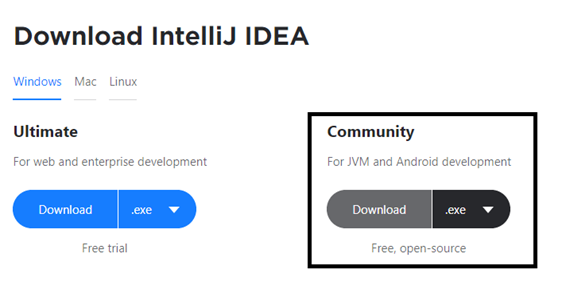
Ao abrir o IntelliJ escolha a opção Create New Project, na tela seguinte escolha a opção Java FX. Clique em Next, e em Project name digite: HelloModernWorld e clique em Finish.
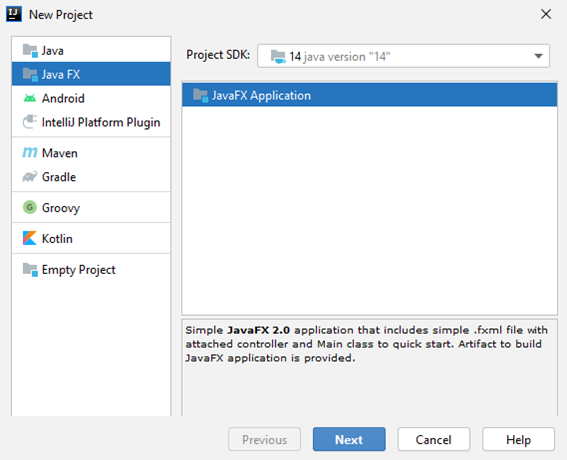
Ao criar um projeto, já vem um projeto programação padrão. Nesse projeto contém uma classe Main, Controller e um arquivo fxml que é interface do usuário.
O projeto ainda não está pronto para ser executado, porque não encontrou as bibliotecas do JavaFX, por isso que tem algumas marcações em vermelho.
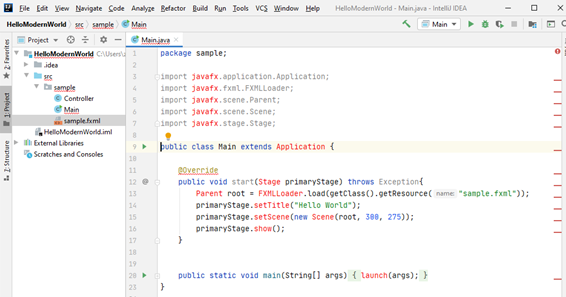
Clique em File, Project Structure…, clique em Module, escolha a aba Dependencies. Clique no botão (+) e escolha a opção JARs or directories… Indique onde está a sua pasta do JavaFX e escolha a pasta lib. Clique em OK.
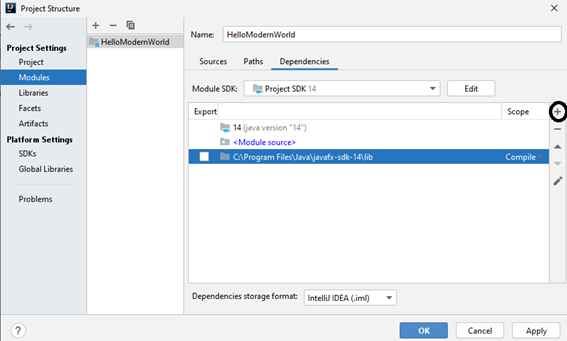
Se você tentar executar o programa no botão de play da IDE, acontecerá um erro.
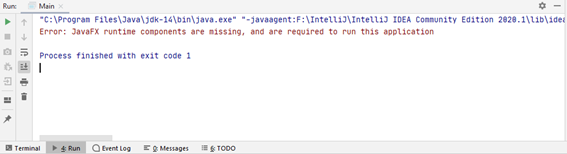
No menu escolha a opção Run, Edit Configurations…, na opção VM options digite: –module-path “C:\Program Files\Java\javafx-sdk-14\lib” –add-modules javafx.controls,javafx.fxml. Lembre-se de colocar o caminho da biblioteca do seu JAVAFX. Esse é o meu caminho C:\Program Files\Java\javafx-sdk-14\lib o seu provavelmente é outro.
Execute o programa e se tudo estiver certo irá aparecer uma janela vazia.
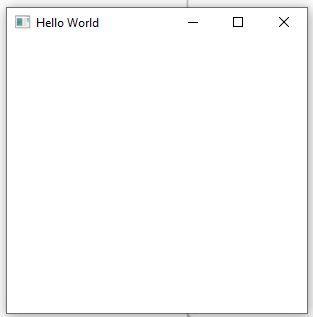

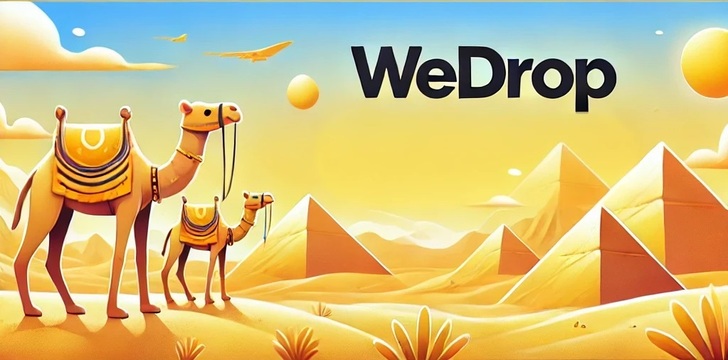



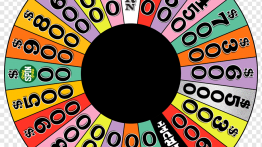
Deixe um comentário